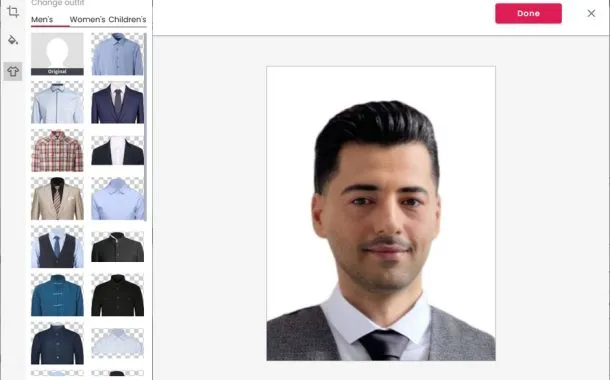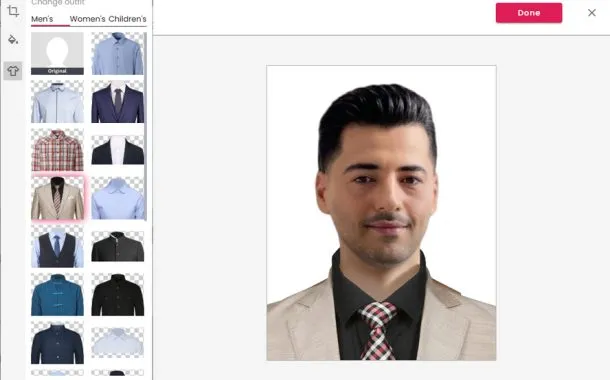چگونه با گوشی عکس پرسنلی بگیریم؟

چگونه با گوشی عکس پرسنلی بگیریم؟ پرسش مهمی که این روزها خیلیها به دنبال پاسخ آن هستند. چرا که در چند سال اخیر، ثبت نامها غالبا اینترنتی بودهاند. این یعنی کاربر میبایست در خانه عکس پرسنلی آپلود میکرد. از ثبتنام در آزمونها و رزومههای کاری گرفته تا ساخت کارت شناسایی و مدارک رسمی. اما همیشه دسترسی به آتلیه یا عکاس حرفهای آسان نیست؛ بهویژه وقتی زمان یا هزینهی کافی در اختیار نداریم. خوشبختانه، گوشیهای هوشمند امروزی آنقدر قدرتمند هستند که با رعایت چند نکته ساده میتوان با آنها عکس پرسنلی مناسب و قابل قبولی گرفت. در این مطلب، قدمبهقدم توضیح میدهیم که چگونه با گوشی عکس پرسنلی بگیریم؟ آن هم در خانه یا محل کارتان، بدون نیاز به تجهیزات گران یا تخصصی.
چرا عکس پرسنلی مهم است؟
قبل از گرفتن عکس پرسنلی با گوشی باید چه مواردی را رعایت کنیم؟
مراحل گرفتن عکس پرسنلی با گوشی
نرمافزار گرفتن عکس پرسنلی با گوشی
1. Passport Photo Maker – VISA/ID | اپلیکیشنی حرفهای و ساده برای عکس پرسنلی
2. Passport Size Photo Maker | راهکار پیشرفته برای عکسهای شناسنامهای
چگونه با ChatGPT عکس پرسنلی بگیریم؟
بهترین وبسایتهای ساخت عکس پرسنلی با گوشی
1. Cutout Pro
2. 123PassportPhoto
3. Aiease.AI
عکس پرسنلی با گوشی؛ سخن پایانی
چرا عکس پرسنلی مهم است؟
عکس پرسنلی یکی از اصلیترین ابزارهای شناسایی افراد در مدارک رسمی است. تقریباً هیچ مدرک هویتی، از شناسنامه و کارت ملی گرفته تا پاسپورت و گواهینامه، بدون عکس پرسنلی اعتبار قانونی ندارد. این نوع عکسها معمولاً نمایی ساده از چهرهی فرد هستند. بدون ژست خاص، با کمترین روتوش و در حالتی که صورت کاملاً رو به دوربین باشد. موردی که تهیه آنها توسط خود کاربر را هم کمی راحتتر میکند.
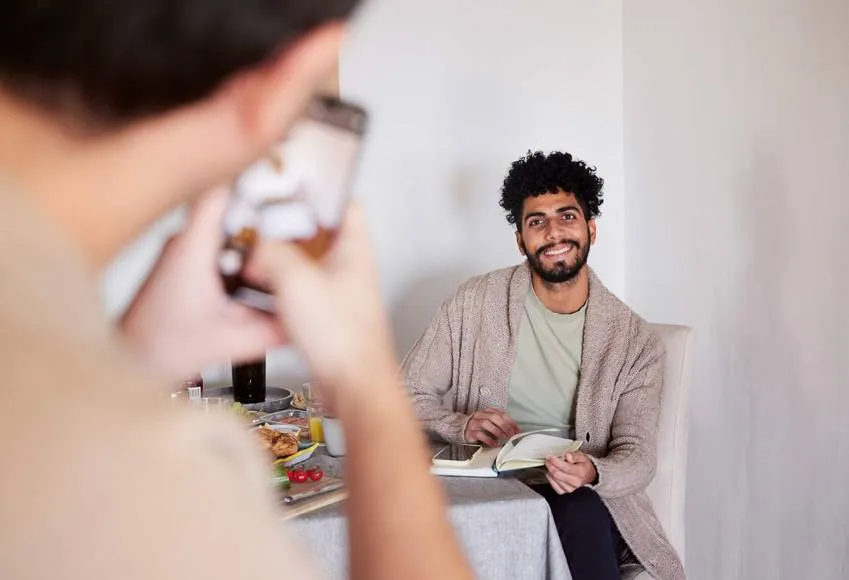
کاربرد عکس پرسنلی فقط به مدارک شناسایی محدود نمیشود. در بسیاری از مراحل تحصیلی، استخدامی یا مهاجرتی، ارائهی این نوع عکس ضروری است. مثل ثبتنام در دانشگاه، دریافت ویزا یا گرفتن گواهی اشتغال و تحصیل. به همین دلیل داشتن یک عکس پرسنلی باکیفیت، بهویژه در شرایطی که دسترسی به آتلیه نداریم، اهمیت زیادی پیدا میکند و اینجاست که گوشیهای هوشمند وارد عمل میشوند.
قبل از گرفتن عکس پرسنلی با گوشی باید چه مواردی را رعایت کنیم؟
تقریبا بدیهی است که عکس پرسنلی با عکسهای معمولی سلفی یا پرتره تفاوتهای قابل توجهی دارد. این نوع عکسها باید طبق استانداردهای مشخصی گرفته شوند؛ از جمله نمای مستقیم چهره، نورپردازی متعادل، پوشش مناسب و پسزمینهی ساده و یکدست. هدف اصلی عکس پرسنلی، شناسایی دقیق و بدون اغراق از چهره افراد است و به همین دلیل، رعایت این اصول در ثبت آن اهمیت زیادی دارد.
اولین گام، انتخاب پسزمینهای ساده و روشن است. در اغلب موارد، رنگ سفید یا کرم روشن برای پسزمینه مناسبتر است، زیرا امکان ویرایش و حذف جزئیات اضافی در مراحل ادیت را آسانتر میکند. اگر به دیوار سفید دسترسی ندارید، میتوانید با استفاده از ملحفه، پرده یا حتی کاغذهای بزرگ روشن، یک بکگراند ساده ایجاد کنید. نگران ایرادات جزئی هم نباشید؛ چون در صورت نیاز، این موارد در مرحلهی ویرایش قابل اصلاح هستند.
نورپردازی نیز نقش مهمی در کیفیت عکس پرسنلی دارد. اگر به نور طبیعی دسترسی دارید، بهترین گزینه استفاده از نور ملایم روز در کنار پنجره است. در غیر این صورت، با بهرهگیری از چراغهای مطالعه یا منابع نوری قابل تنظیم، میتوان نور کافی و یکنواخت ایجاد کرد. نکته مهم این است که نور باید مستقیماً از روبهرو به چهره بتابد و از ایجاد سایه روی صورت جلوگیری شود. اگر تجهیزات حرفهای مانند رینگ لایت در اختیار ندارید، جای نگرانی نیست؛ استفاده هوشمندانه از منابع نور ساده هم میتواند نتیجهای رضایتبخش به همراه داشته باشد.
در نهایت، نوع پوشش نیز از دیگر نکات مهم برای گرفتن عکس پرسنلی است. برای خانمها استفاده از مقنعه یا روسری ساده و تیرهرنگ (بدون طرح) ضروری است و برای آقایان، پوشیدن پیراهن یقهدار با رنگهای تیره توصیه میشود. از پوشیدن لباس سفید خودداری شود، چرا که با پسزمینه روشن تداخل پیدا کرده و مراحل ویرایش را دشوار میکند. در مجموع، برای ثبت یک عکس پرسنلی استاندارد نیازی به تجهیزات پیچیده نیست؛ با رعایت اصول اولیه و کمی دقت، میتوان با گوشی نیز عکسی مناسب و قابل استفاده تهیه کرد. سخت نگیرید؛ مهم این است که شرایط را تا حد امکان شبیهسازی کنید.
مراحل گرفتن عکس پرسنلی با گوشی
در شرایطی که دسترسی به دوربین حرفهای وجود ندارد یا نیاز فوری به تهیه عکس پرسنلی پیش میآید، گوشیهای هوشمند میتوانند جایگزین مناسبی باشند. با رعایت برخی نکات ساده در نورپردازی، زاویه عکاسی و استفاده از اپلیکیشنهای مناسب، میتوان با دوربین گوشی نیز عکس پرسنلی قابل قبولی ثبت کرد.
تنظیمات گوشی: برای گرفتن عکس پرسنلی با گوشی، ابتدا باید رزولوشن دوربین را روی بالاترین کیفیت و نسبت تصویر 3:4 تنظیم کنید. به هیچ عنوان از حالت پرتره یا فیلترهای زیبایی استفاده نکنید، زیرا این افکتها باعث تغییر در چهره یا محو شدن پسزمینه میشوند که برای عکس پرسنلی مجاز نیست. در صورت نیاز، میتوانید قابلیت HDR را فعال کنید تا نور تصویر متعادلتر شود. استفاده از فلاش توصیه نمیشود؛ چرا که باعث ایجاد بازتابهای نامناسب و سایههای غیرطبیعی در تصویر خواهد شد.
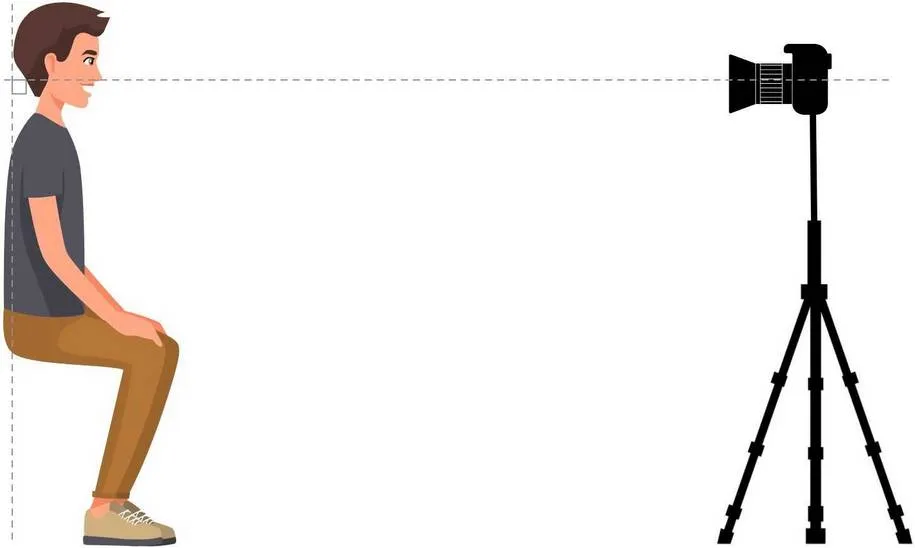
انتخاب موقعیت و زاویه مناسب: زاویه مناسب یکی از مهمترین عوامل در ثبت یک عکس پرسنلی استاندارد است. برای این کار، بهتر است از سهپایه استفاده کرده و گوشی را بهصورت عمودی و در راستای چشم سوژه تنظیم کنید. فاصله مناسب بین دوربین و شخص حدود 1 تا 1.25 متر است و دوربین باید دقیقاً روبهروی چهره قرار بگیرد. نور نیز باید از روبهرو یا کمی بالاتر از سطح دوربین بتابد. در صورت امکان، استفاده از دو منبع نوری در دو طرف صورت به متعادل شدن نور و حذف سایهها کمک میکند. همچنین هنگام عکاسی با گوشی، دقت کنید که دوربین دقیقاً همسطح چشمها قرار گیرد؛ چرا که زاویه اشتباه بهویژه با لنزهای واید گوشی، میتواند باعث تغییر فرم چهره شود.
استفاده از اپلیکیشنهای ویرایش عکس: پس از ثبت تصویر، میتوانید برای رفع ایرادات جزئی و تنظیم پسزمینه، از اپلیکیشنهای ویرایش عکس استفاده کنید. این ابزارها به شما کمک میکنند تا تصویر نهایی به استانداردهای لازم نزدیکتر شود. البته باید توجه داشت که عکس پرسنلی نباید دچار ویرایشهای اغراقآمیز شود. از میان اپهای مناسب میتوان به Picsart، فتوشاپ، لایتروم، Fotor و PhotoDirector اشاره کرد.
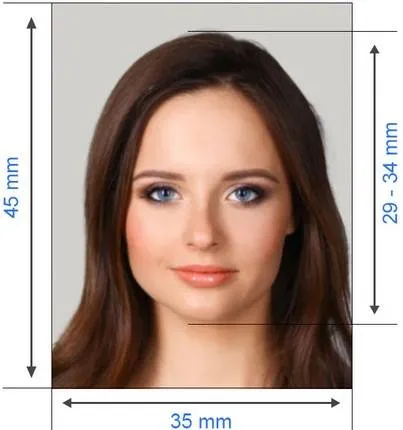
فاصله، قاببندی و ترکیببندی صحیح: برای ثبت یک عکس پرسنلی بینقص، مهم است که صورت و شانهها کاملاً در قاب قرار بگیرند و نگاه شما مستقیماً به دوربین باشد. فاصلهی مناسب میان دوربین و سوژه یکی از عوامل کلیدی در حفظ کیفیت نهایی تصویر است. توصیه میشود فاصلهی دوربین با شما حدود 1 تا 1.25 متر و فاصلهی شما تا پسزمینه حدود نیم متر باشد. این فاصلهها نهتنها به وضوح بهتر عکس کمک میکنند، بلکه در هنگام برش نیز از افت کیفیت جلوگیری میشود. با آزمون و خطا میتوانید بهترین نقطه را برای ایستادن پیدا کنید. همچنین در مرحلهی ویرایش، بهتر است حدود 2 تا 3 سانتیمتر فضای خالی بالای سر باقی بگذارید و چشمانتان در یکسوم بالایی تصویر قرار بگیرد تا ترکیببندی بهینهای داشته باشید.
ژست، حالات چهره و زبان بدن: ژست گرفتن در عکس پرسنلی نیاز به پیچیدگی ندارد، اما رعایت نکات ظریف میتواند نتیجه را چشمگیر کند. سعی کنید حالت چهرهتان طبیعی باشد؛ عضلات صورت را ریلکس کنید و لبخندی ملایم بزنید تا چهرهای آرام، دوستانه و بیتنش داشته باشید. از نگاه کردن به اطراف یا نشان دادن احساسات منفی مانند نارضایتی یا اضطراب خودداری کنید. صاف بایستید، از قوز کردن یا خمشدن به جلو بپرهیزید و شانهها را در حالت طبیعی نگه دارید؛ نه افتاده و نه بیش از حد بالا. حتی اگر دستها در کادر نباشند، حالت بدن شما را تحتتأثیر قرار میدهند، پس از دست به سینه بودن پرهیز کنید تا ژستتان حرفهایتر بهنظر برسد.
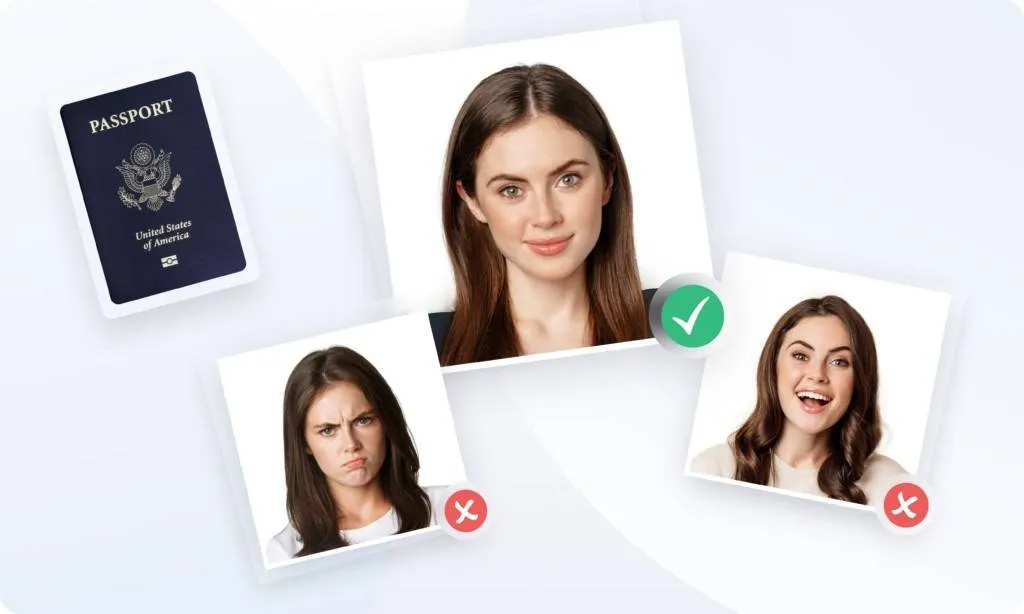
ذخیره فایل: پس از اتمام ویرایشهای لازم، توصیه میشود تصویر نهایی را با فرمت JPEG ذخیره کنید؛ زیرا این فرمت نهتنها رایجتر است، بلکه در اکثر دستگاهها و سیستمها بدون مشکل باز میشود. از ذخیرهی تصویر با فرمت HEIC خودداری کنید، چرا که این فرمت مخصوص دستگاههای اپل بوده و ممکن است در برخی سیستمعاملها یا نرمافزارهای غیرسازگار، دردسرساز شود.
نرمافزار گرفتن عکس پرسنلی با گوشی
اگر گوشی هوشمندی با دوربین مناسب دارید، اما نمیخواهید به خودتان زحمت زیادی برای ویرایش و ادیت عکس پرسنلی بدهید، میتوانید با کمک اپلیکیشنهای تخصصی و رعایت چند نکته ساده، عکس پرسنلی قابل قبولی بگیرید. این روش بهویژه برای مواقع اضطراری یا زمانی که دسترسی به آتلیه ندارید، بسیار مفید است. در ادامه به معرفی دو اپلیکیشن کاربردی برای گرفتن عکس پرسنلی با گوشی میپردازیم و نحوه استفاده از آنها را بهطور کامل شرح میدهیم.
1. Passport Photo Maker – VISA/ID | اپلیکیشنی حرفهای و ساده برای عکس پرسنلی
یکی از محبوبترین اپلیکیشنهای گرفتن عکس پرسنلی با گوشی، برنامه Passport ID Photo Maker است. این اپلیکیشن برای هر دو سیستمعامل اندروید و iOS در دسترس است و امکانات کاملی برای تنظیم ابعاد، تغییر پسزمینه و برش دقیق تصویر مطابق با استانداردهای کشورهای مختلف، از جمله ایران، ارائه میدهد. در نسخه پریمیوم این اپ نیز میتوانید از قابلیت تشخیص خودکار پسزمینه بهره ببرید و آن را به رنگ سفید تغییر دهید.
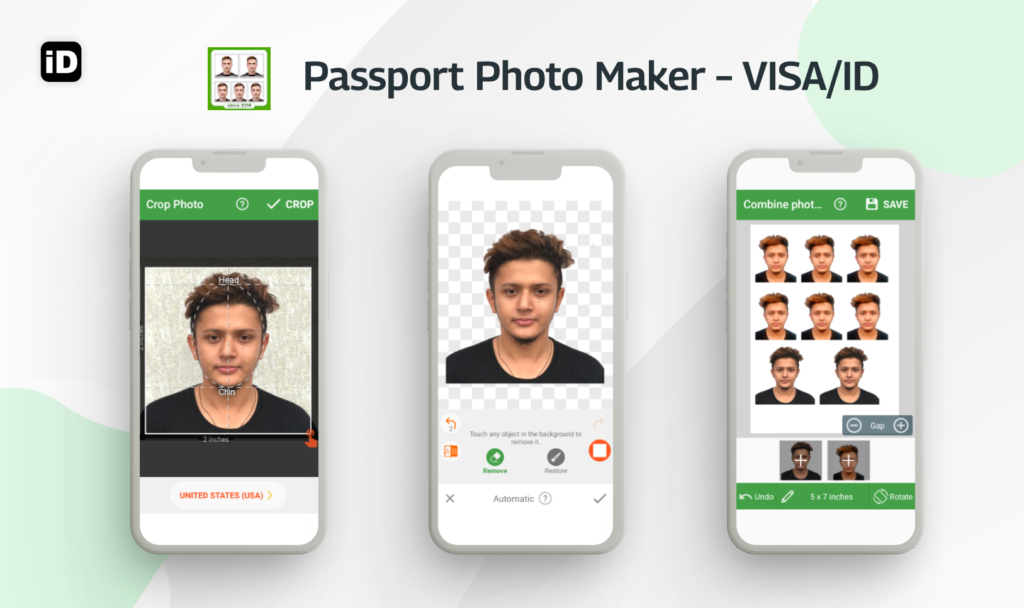
- پس از نصب و اجرای برنامه، کافی است گزینهی New Photo را انتخاب کنید.
- در مرحله بعد، در بخش Choose Photo Size، کشور ایران را انتخاب کنید تا اندازه عکس بهصورت خودکار مطابق با استانداردهای داخلی تنظیم شود.
- سپس میتوانید یک تصویر جدید بگیرید یا عکس دلخواه خود را از گالری گوشی انتخاب کنید.
- در ادامه، برنامه پیشنمایش تصویر را نمایش داده و ابزارهای ویرایش در اختیار شما قرار میدهد.
در بخش ویرایش تصویر، امکانات متنوعی مانند چرخاندن، وارونه کردن، برش، تنظیم روشنایی و اصلاح رنگها در دسترس است. پس از انجام ویرایشها، اگر همه چیز طبق استاندارد باشد، برنامه تیک سبز را نمایش میدهد که نشانه آماده بودن تصویر برای ذخیره است.
- کافی است روی گزینه Save ضربه بزنید، نام فایل و فرمت تصویر را مشخص کرده و عکس را ذخیره کنید.
- فایل نهایی در گالری گوشی و همچنین در بخش My Photos اپلیکیشن ذخیره میشود.
ویژگی مهم این اپلیکیشن، راهنمایی مرحلهبهمرحلهای است که حتی کاربران مبتدی هم میتوانند بدون دانش قبلی، عکس پرسنلی مناسبی تهیه کنند. طراحی ساده، پشتیبانی از استانداردهای رسمی کشورها و امکان تغییر پسزمینه با یک کلیک، از دیگر نقاط قوت این اپلیکیشن کاربردی بهشمار میرود.
2. Passport Size Photo Maker | راهکار پیشرفته برای عکسهای شناسنامهای
اپلیکیشن Passport Size Photo Maker یکی دیگر از گزینههای بسیار محبوب برای گرفتن عکس پرسنلی با گوشی اندرویدی است. این برنامه با تمرکز بر سادگی کار و ارائه امکانات حرفهای، گزینه مناسبی برای افرادی است که میخواهند بدون مراجعه به آتلیه، عکسهای رسمی و استاندارد بگیرند. قابلیتهایی مثل بهبود کیفیت تصویر، تغییر پسزمینه، افزودن حاشیه، و تنظیم ابعاد دقیق عکس از جمله ویژگیهای بارز این نرمافزار هستند.
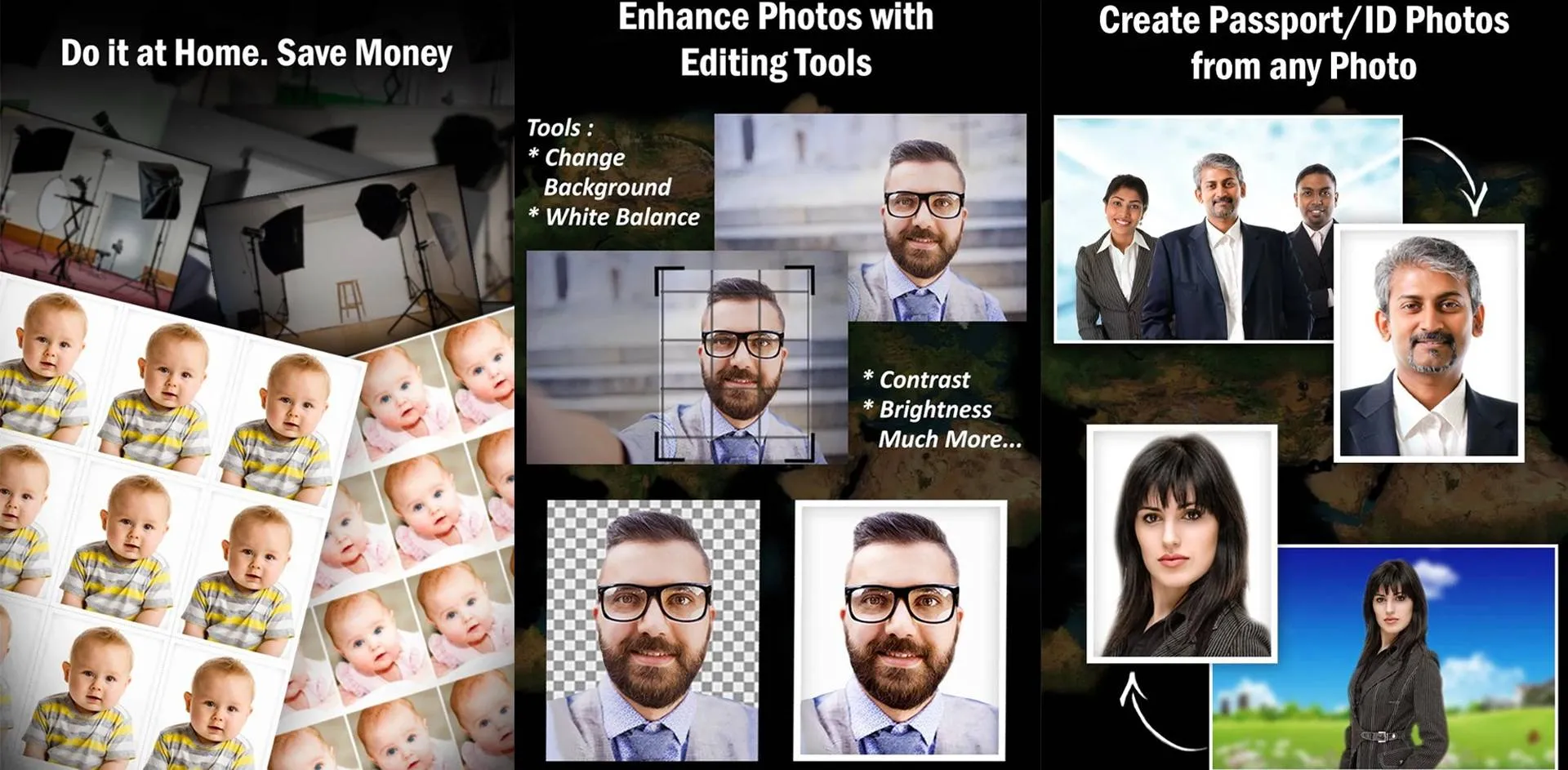
- ابتدا، پس از نصب برنامه از گوگل پلی، آن را اجرا کرده و عکس جدیدی بگیرید یا تصویری از گالری گوشی انتخاب کنید.
- حالا در صفحه Choose Size، گزینه «ایران» را انتخاب کنید تا اندازههای متناسب با استانداردهای عکس پرسنلی داخلی بهطور خودکار در دسترس قرار گیرد. این مرحله یکی از مهمترین مراحل تنظیم دقیق ابعاد تصویر بهحساب میآید.
- سپس وارد مرحله ویرایش میشوید که ابزارهایی مثل Flip & Rotate (وارونهسازی و چرخش)، Crop Picture (برش تصویر)، Enhance Photo (افزایش کیفیت تصویر) و Add Border (افزودن حاشیه) در اختیار شماست.
- در بخش Enhance Photo، میتوانید با انتخاب Change BG، پسزمینه تصویر را سفید یا به رنگ دلخواه خود تغییر دهید که این گزینه برای تصاویر پرسنلی بسیار کاربردی است.
- با ضربه زدن روی تیک بالای صفحه، تصویر نهایی ذخیره خواهد شد.
- همچنین برنامه به شما این امکان را میدهد که مستقیماً از درون اپلیکیشن، تصویر خود را پرینت گرفته یا با دیگران به اشتراک بگذارید.
اگر بخواهید بدون صرف هزینه و در کمترین زمان ممکن، عکس پرسنلی رسمی و استاندارد تهیه کنید، استفاده از این دو اپلیکیشن میتواند راهحل ساده و موثری باشد. فقط فراموش نکنید که زاویه دوربین، نور مناسب و بدون فلاش، و چهرهای بدون لبخند یا فیلتر از الزامات عکس پرسنلی معتبر است.
چگونه با ChatGPT عکس پرسنلی بگیریم؟
خوشبختانه هوش مصنوعی با ورودش به بخش زیادی از نیازهای ما پاسخ داده است. یکی از آنها، گرفتن عکس پرسنلی با گوشی و به کمک ChatGPT (چتجیپیتی) است. امکان استفاده از چتجیپیتی برای تهیه عکس پرسنلی با کیفیت و استاندارد وجود دارد. با کمک فناوری هوش مصنوعی و قابلیتهای پردازش تصویر، میتوان عکس معمولی را به یک تصویر پرسنلی با پسزمینه مناسب، اندازه دقیق و نورپردازی صحیح تبدیل کرد. این روش برای کسانی که دسترسی به آتلیه یا تجهیزات حرفهای ندارند، گزینهای سریع و کارآمد محسوب میشود.
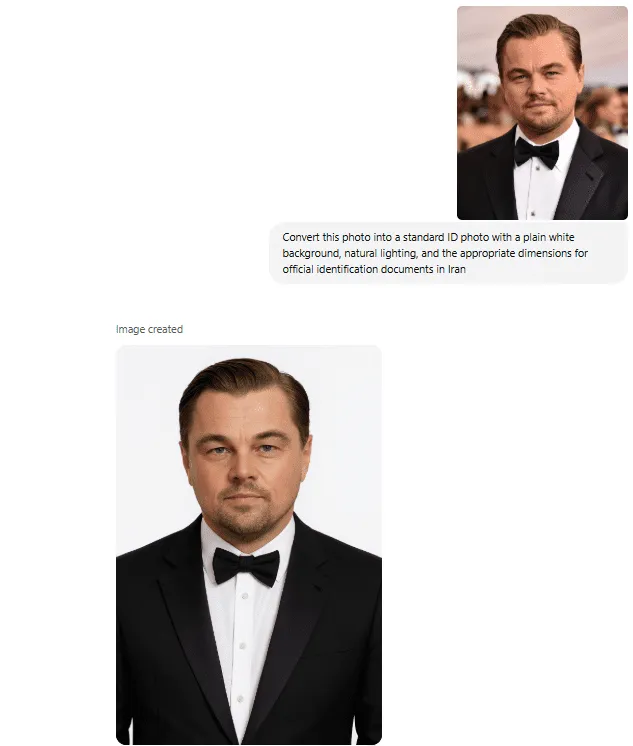
برای این منظور ابتدا باید یک عکس واضح و بدون فیلتر از خود تهیه کنید؛ تصویری که در آن صورت مستقیم رو به دوربین بوده و نور کافی برای نمایش جزئیات چهره وجود داشته باشد. همچنین بهتر است لباس رسمی و پسزمینه ساده انتخاب شود تا فرآیند ویرایش و تطبیق تصویر با استانداردهای عکس پرسنلی آسانتر انجام شود.
پس از بارگذاری عکس در محیط چت جیپیتی، میتوانید با ارسال دستوری مانند: «این تصویر را به یک عکس پرسنلی استاندارد با پسزمینه سفید، نور طبیعی و ابعاد مناسب برای مدارک شناسایی ایران تبدیل کنید» یا «Convert this photo into a standard ID photo with a plain white background, natural lighting, and the appropriate dimensions for official identification documents in Iran»، از هوش مصنوعی بخواهید که تنظیمات لازم شامل تغییر اندازه، اصلاح نور و حذف پسزمینه نامناسب را انجام دهد.
حالا نسخه باکیفیت و آماده استفاده از عکس پرسنلی را دریافت خواهید کرد که میتوانید آن را ذخیره و چاپ نمایید. بدین ترتیب بدون نیاز به تجهیزات پیشرفته یا مراجعه به آتلیه، عکس پرسنلی استاندارد و قابل قبول تهیه خواهید کرد.
توجه: نقطه ضعف چتجیپیتی در ساختن عکس پرسنلی این است که چهره افراد را کمی تغییر میدهد. لئوناردو دیکاپریو چهره معروفی است که طبیعتا هوش مصنوعی آن را شناسایی میکند. اما چهره افراد معمولی قطعا با تغییراتی همراه میشود که گاها آن را از حالت طبیعی خارج میکند. اما شانس خود را امتحان کنید و ببینید چه پاسخی دریافت میکنید.
بهترین وبسایتهای ساخت عکس پرسنلی با گوشی
گاهی اوقات فقط بلد بودن برای گرفتن عکس پرسنلی با گوشی کافی نیست؛ شما نیاز دارید تصویر را به یک عکس پرسنلی استاندارد تبدیل کنید، مخصوصاً زمانی که قرار است برای مدارک رسمی استفاده شود. در چنین شرایطی، استفاده از وبسایتهای تخصصی ساخت عکس پرسنلی بهترین گزینه است. برخلاف تصور رایج، نباید زیاد به چتجیپیتی یا ابزارهای هوش مصنوعی متنی برای ساخت مستقیم تصویر اعتماد کرد؛ زیرا این ابزارها ممکن است چهرهی شما را تغییر دهند یا حالت واقعی صورت را از بین ببرند. اما وبسایتهای تخصصیای وجود دارند که دقیقاً برای این کار مناسب هستند و بدون ایجاد تغییرات غیر ضروری در چهره، عکس شما را به فرمتی رسمی و قابل قبول تبدیل میکنند.

مزیت این وبسایتها در این است که معمولاً فقط پسزمینهی تصویر را حذف یا تغییر میدهند و به چهره و حالات آن کاری ندارند؛ بنابراین ضروری است که حالت چهرهتان در عکس اولیه، جدی و رسمی باشد. بهتر است نورپردازی مناسب، لباس رسمی و زاویهی درست را هنگام گرفتن عکس رعایت کنید؛ چون وبسایت نمیتواند احساس حرفهای بودن را به تصویر اضافه کند. با توجه به اینکه پسزمینه توسط سایت بهراحتی تغییر داده میشود، نگرانی بابت دیوار یا پردهی پشت سر بیمورد است؛ تمرکزتان را بگذارید روی ژست، نور، و جدیت چهره.
1. Cutout Pro
Cutout Pro یکی از وبسایتها و ابزارهای آنلاین بسیار محبوب برای ویرایش هوشمند تصاویر است که امکانات متنوعی از جمله ساخت عکس پرسنلی استاندارد را ارائه میدهد. در بخش ID Photo Maker این وبسایت، شما میتوانید بهراحتی یک عکس معمولی که با گوشی گرفتهاید را به یک عکس پرسنلی با پسزمینهی سفید یا رنگهای استاندارد دیگر تبدیل کنید.
این ابزار چهره را به صورت واقعی حفظ میکند و برخلاف برخی اپلیکیشنهای مبتنی بر هوش مصنوعی که چهره را بازسازی میکنند، بیشتر تمرکزش بر برش دقیق، تغییر پسزمینه و تنظیم قاببندی است. بنابراین اگر ژست، نورپردازی، لباس و حالت چهرهی شما رسمی و مناسب باشد، Cutout Pro میتواند تصویر شما را به عکسی قابل استفاده برای انواع مدارک رسمی (مثل گذرنامه، گواهینامه، ویزا و…) تبدیل کند.
نکته جالب در باره این برنامه لباس است؛ حتی اگر لباس خوبی نداشته باشید، Cutout Pro خودش چندین گزینه مردانه، زنانه و بچگانه به شما میدهد که میتوانید با انتخاب آنها و به کمک هوش مصنوعی، لباس را به طبیعیترین شکل ممکن تن سوژه کرده و عکس را حرفهایتر کنید.
2. 123PassportPhoto
سایت 123PassportPhoto یکی از سادهترین و سریعترین ابزارهای آنلاین برای ساخت عکس پرسنلی است. در این وبسایت همهچیز به صورت گامبهگام پیش میرود و نیازی به مهارت خاصی در ویرایش تصویر ندارید. فقط کافیست که در عکس اولیهی خودتان ژست مناسب، لباس رسمی و حالت چهرهی جدی را رعایت کرده باشید. بعد از گرفتن عکس، آن را در سایت آپلود میکنید، کشور موردنظر (مثل ایران) را انتخاب میکنید و روی گزینهی Start کلیک میکنید.
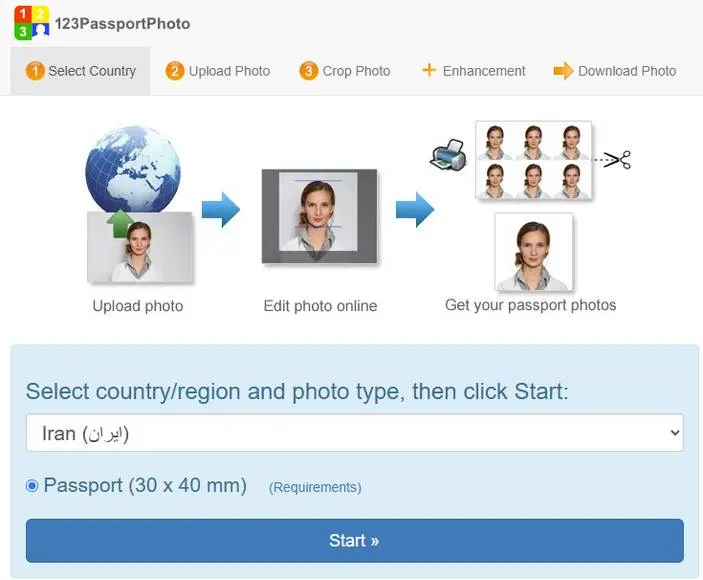
پس از چند لحظه، سایت پنج حالت مختلف بهبود یافته از تصویر شما را نمایش میدهد. این نسخهها معمولاً شامل تفاوتهایی در روشنایی، وضوح و تنظیم پسزمینه هستند. شما میتوانید یکی را که بیشترین شباهت به عکس رسمی دارد انتخاب کنید. در پایان گزینهی Download ظاهر میشود و میتوانید فایل نهایی را دریافت و ذخیره کنید. این سایت نه چهره را تغییر میدهد و نه الگوریتم پیچیده دارد؛ بنابراین اگر تصویر اولیه خوب باشد، نتیجهی نهایی کاملاً قابل قبول خواهد بود.
3. Aiease.AI
سایت Aiease.AI یکی از سادهترین ابزارهای ساخت عکس پرسنلی آنلاین است که با وجود سادگی، خروجیهایی با کیفیت بالا ارائه میدهد. کافیست مثل سایت 123PassportPhoto، عکسی را که ژست، نور و حالت چهرهتان در آن درست است، از قبل آماده داشته باشید و در سایت آپلود کنید.
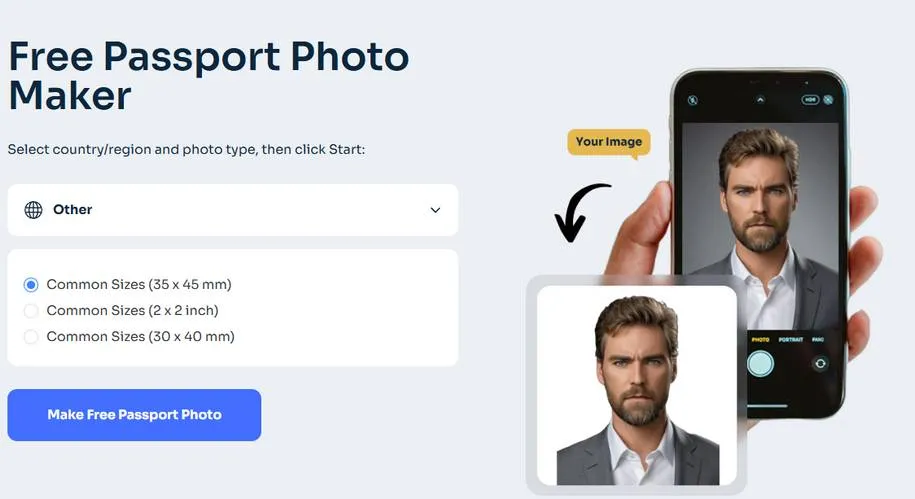
اگر عکس اولیه خوب باشد، Aiease.AI آن را با دقت بالا پردازش میکند و تصویری شفاف، با پسزمینهی مناسب و وضوح عالی در اختیار شما قرار میدهد، بدون دستکاری غیرواقعی در چهره.
عکس پرسنلی با گوشی؛ سخن پایانی
در این مطلب به شما آموزش دادیم که چطور با گوشی موبایل یک عکس پرسنلی استاندارد بگیرید. از نکات مهم دربارهی نورپردازی، فاصلهی مناسب دوربین، حالت چهره و لباس گرفته تا معرفی ابزارها و اپلیکیشنهایی مثل Passport Photo Maker – VISA/ID و Passport Size Photo Maker. همچنین سه وبسایت کاربردی شامل Cutout Pro و 123PassportPhoto و Aiease.AI را معرفی کردیم که هرکدام با ویژگی خاص خود میتوانند عکس شما را به شکلی حرفهای و مناسب برای مدارک رسمی آماده کنند.
فقط در استفاده از ChatGPT یا ابزارهای مشابه مبتنی بر هوش مصنوعی باید دقت داشته باشید؛ گاهی این ابزارها چهرهی شما را بازسازی یا تغییر میدهند و نتیجهای غیرواقعی ارائه میدهند. اگر این اتفاق نیفتاد و چهره بدون تغییر باقی ماند، میتوان از آن بهعنوان ابزاری مفید بهره برد. اما اگر چهره تغییر کرد، ناچار خواهید بود به سراغ روشهای جایگزین مثل نرمافزارها یا وبسایتهای تخصصی بروید.
منبع: دیجیکالا مگ